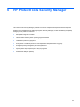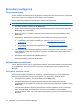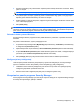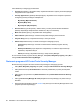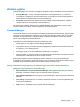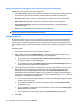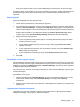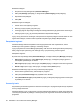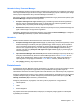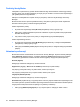ProtectTools (select models only) - Windows XP, Windows Vista, Windows 7
Znak plus zostanie usunięty z ikony Password Manager by poinformować, że utworzono login.
Za każdym razem, gdy wchodzisz na tę stronę lub otwierasz ten program, zostanie wyświetlona ikona
Password Manager, wskazując że możesz skorzystać z zarejestrowanych poświadczeń w celu
logowania.
Edycja loginów
Wykonaj następujące kroki, aby edytować login:
1. Otwórz ekran logowania strony internetowej lub programu.
2. Aby wyświetlić okno dialogowe, w którym można edytować informacje logowania, kliknij strzałkę
obok ikony Password Manager, a następnie kliknij Edit logon (Edytuj login). Pola logowania na
ekranie i odpowiadające im pola w oknie dialogowym są oznaczone grubą, pomarańczową ramką.
Możesz także wyświetlić to okno dialogowe klikając opcję Edit for the desired logon (Edytuj
wybrany login) z karty Password Manager Manage (Zarządzanie Password Manager).
3. Edytuj swoje informacje logowania.
●
W celu uzupełnienia pola logowania jednym z wcześniej sformatowanych wyborów, kliknij
strzałki z prawej strony pola.
●
W celu dodania dodatkowych pól z ekranu do loginu, kliknij opcję Choose other fields
(Wybierz inne pola).
●
W celu wypełnienia pól logowania, ale nie przesłania, odznacz pole wyboru Submit logon
data (Prześlij dane logowania).
●
W celu wyświetlenia haseł dla tego loginu, kliknij Show password (Pokaż has
ło).
4. Kliknij OK.
Korzystanie z menu logons (loginy)
Password Manager zapewnia szybki i prosty sposób na uruchamianie stron internetowych i programów,
dla których zostały utworzone loginy. Kliknij dwukrotnie login programu lub strony internetowej w menu
Logons (Loginy) lub karcie Manage (Zarządzaj) w Password Manager, aby otworzyć ekran logowania,
a następnie wprowadź dane logowania.
Gdy utworzysz login, zostanie on automatycznie dodany do menu Password Manager Logons (Loginy
Password Manager).
Wyświetlanie menu Logons:
1. Naciśnij skrót klawiszowy Password Manager. ctrl+alt+h jest ustawieniem fabrycznym. W celu
zmiany skrótu klawiszowego, kliknij Password Manager, a następnie kliknij Settings
(Ustawienia),
2. Zeskanuj swoje odciski palców (w komputerach z wbudowanym lub podłączonym czytnikiem linii
papilarnych).
Organizowanie loginów w kategorie
Użyj kategorii by zachować porządek w loginach poprzez utworzenie co najmniej jednej kategorii.
Następnie przeciągnij i upuść loginy do wybranych kategorii.
Zadania ogólne 29